Božićna tema za Windows 10 u Microsoft Storeu

Microsoft je upravo ažurirao božićne teme za Windows 10 računala, s oštrom kvalitetom tema.

Proći će još jedna godina, a mi također pozdravljamo blagdane na kraju godine poput Božića. Za dobrodošlicu nadolazećoj božićnoj sezoni, Microsoft je lansirao zimske teme, a posebno božićne. Setovi tema za Windows 10 sakupit će slike s tipičnim zimskim motivima i prizorima poput bijelog snijega ili prizora božićnog drvca. Članak u nastavku sažet će božićne teme za Windows 10 računala.
Zbirka božićnih tema za Windows 10
1. Snježne skulpture
Tematski set uključuje 14 kvalitetnih i oštrih slika na šarenu božićnu temu. Prizori snježnih dvoraca, snježnih vlakova i snjegovića prenijet će zimsku atmosferu na vaše računalo.

2. Festival svjetla
Čak iu nazivu teme, tema su festivali i svjetla. Tematski set ima ukupno 17 slika s svjetlucavim svjetlima, nezaobilaznim na festivalima.

3. Tople zimske noći
Tema na koju je usmjeren ovaj tematski set je zimski noćni pejzaž. Vidjet ćete planinske lance prekrivene bijelim ili šarene aurore usred zimske noći.

4. Zimski vrt
Ako volite prirodni krajolik zimi, možete preuzeti temu Zimski vrt. Tematski set ima 8 prirodnih slika prekrivenih slojem bijelog snijega na površini.

5. Božićno odbrojavanje
Kao što ste možda pogodili, Christmas Countdown će vam pokazati odbrojavanje vremena do Božića, kako biste lakše pratili ukupan broj preostalih dana do vašeg očekivanog Božića.
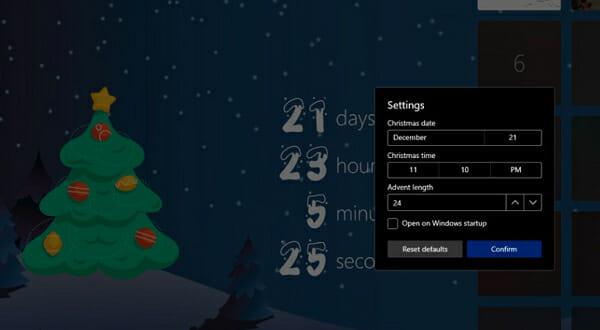
Božićno odbrojavanje
Ova je aplikacija savršena i za odrasle i za djecu. Kako biste stvari učinili dinamičnijima, svakako se prebacite između svih onih sjajnih božićnih pozadinskih tema.
Najbolji dio je što se sve postavke automatski primjenjuju na svim vašim uređajima. Nadalje, pripremite se za uživanje u smiješnom videu koji grije srce svaki dan! To je jedinstven način za proslavu ovakvih posebnih praznika, zar ne?
6. Microsoftove teme za radnu površinu
Ako želite prilagoditi svaki aspekt svog Windows 10 računala, onda je paket Microsoft Desktop Themes očito najbolji izbor za to.

Microsoftove teme za radnu površinu
Da biste dobili jednu od sjajnih Microsoftovih božićnih tema, proširite odgovarajuću kategoriju, kliknite na poveznicu za temu i na kraju odaberite gumb Otvori.
Postoje čak i neke panoramske teme s dva zaslona vrijedne vaše pažnje, kao i brendirane teme ili neke opcije s prilagođenim zvukovima, pa pustite mašti na volju. .
Mnogo je lijepih božićnih tema u Microsoft Storeu dostupnih besplatno među kojima možete birati. Nadamo se da će vam prijedlozi u ovom članku pomoći da unesete božićni ugođaj na svoje računalo!
Nadamo se da ćete pronaći pravi izbor za sebe!
Vidi više:
Način rada kioska u sustavu Windows 10 način je za korištenje samo 1 aplikacije ili pristupanje samo 1 web mjestu s gostujućim korisnicima.
Ovaj će vam vodič pokazati kako promijeniti ili vratiti zadanu lokaciju mape Camera Roll u sustavu Windows 10.
Uređivanje hosts datoteke može uzrokovati da ne možete pristupiti Internetu ako datoteka nije pravilno izmijenjena. Sljedeći članak će vas voditi kako urediti datoteku hosts u sustavu Windows 10.
Smanjenje veličine i kapaciteta fotografija olakšat će vam njihovo dijeljenje ili slanje bilo kome. Konkretno, u sustavu Windows 10 možete grupno mijenjati veličinu fotografija uz nekoliko jednostavnih koraka.
Ako ne morate prikazivati nedavno posjećene stavke i mjesta iz sigurnosnih ili privatnih razloga, to možete jednostavno isključiti.
Microsoft je upravo izdao Windows 10 Anniversary Update s mnogim poboljšanjima i novim značajkama. U ovom novom ažuriranju vidjet ćete mnogo promjena. Od podrške za Windows Ink olovku do podrške za proširenje preglednika Microsoft Edge, izbornik Start i Cortana također su značajno poboljšani.
Jedno mjesto za kontrolu mnogih operacija izravno na paleti sustava.
U sustavu Windows 10 možete preuzeti i instalirati predloške grupnih pravila za upravljanje postavkama Microsoft Edgea, a ovaj će vam vodič pokazati postupak.
Dark Mode je sučelje s tamnom pozadinom u sustavu Windows 10, koje pomaže računalu uštedjeti energiju baterije i smanjuje utjecaj na oči korisnika.
Programska traka ima ograničen prostor, a ako redovito radite s više aplikacija, brzo bi vam moglo ponestati prostora za prikvačivanje više vaših omiljenih aplikacija.









